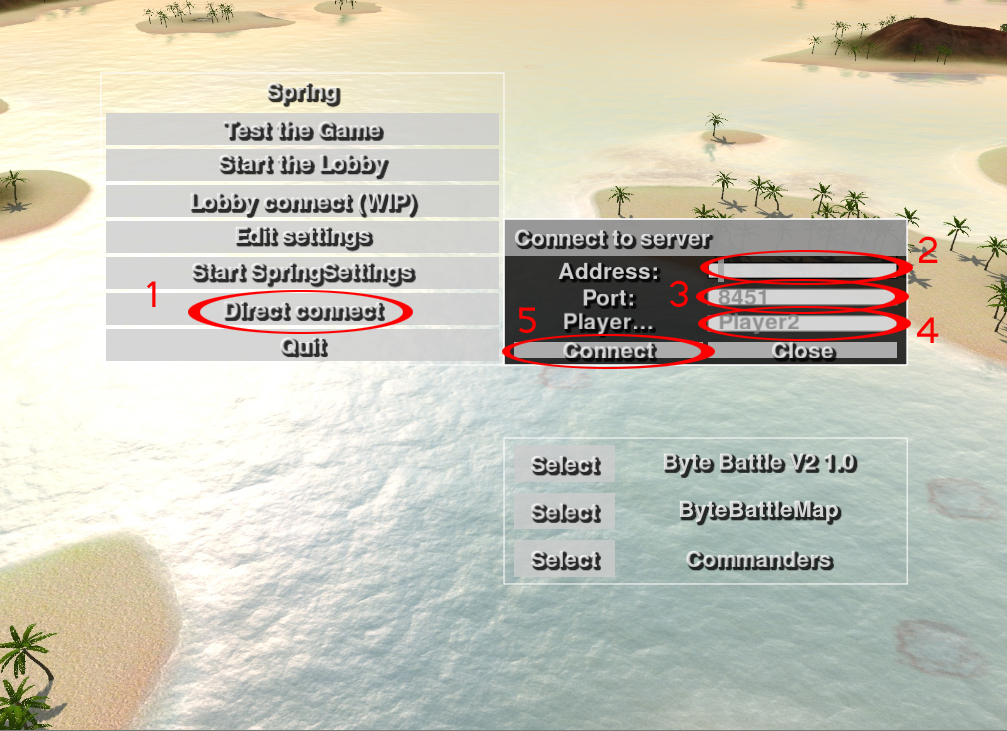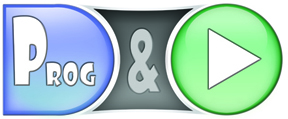Introduction
Si vous souhaitez directement vous lancer dans la résolution d'un des scénarios spécialement conçus pour Prog&Play accéder directement à la section Lancement d'un scénario de jeu.
Si vous souhaitez commencer par simplement tester le jeu de base Kernel Panic sur lequel les scénarios ont été construits, consultez la section Lancement du jeu de base. Jouer au jeu de base vous permettra de découvrir les unités du jeu Kernel Panic et lorsque vous serez familiarisé avec la bibliothèque Prog&Play de tenter de créer des programmes dans un contexte plus ouvert que les scénarios proposés.
Lancement du jeu de base
Exécutez le moteur Spring à l'aide du fichier « spring.exe ». Après ouverture de la fenêtre de Spring, sélectionnez le jeu Kernel Panic 4.1 puis cliquez sur « Test the game ».
Après démarrage du moteur cliquez simplement sur le bouton « Play a simple game! » qui démarrera une partie contre l'ordinateur. Bon courage...
Lancement d'un scénario de jeu
Exécutez le moteur Spring à l'aide du fichier « spring.exe ». Après ouverture de la fenêtre de Spring, sélectionnez un scénario de jeu, une carte et un script de démarrage. Les noms complets des trois scénario de jeux conçus pour la bibliothèque Prog&Play sont :
- KP Campaign: Digital War 3 1.0
- KP Campaign: Sili-Cium Alliance 1.0
- Byte Battle V2 1.0
Dans l'exemple ci-dessous, le scénario de jeu « KP Campaign: Digital War 3 1.0 », la carte « Marble_Madness_Map » et le script « Commanders » ont été sélectionnés (1). Puis cliquez sur « Test the game » pour lancer le scénario de jeu (2).
Illustration en vidéo
Remarque 1 : pour les scénarios de jeux « KP Campaign: ... » et « Byte Battle », le choix de la carte et celui du script de démarrage importent peu. Néanmoins ces champs doivent être renseignés pour permettre le démarrage du jeu.
Remarque 2 : pour une première expérience de jeu commencez par le tutoriel du scénario de jeu « KP Campaign: Digital War 3 ».
Cas particulier du jeu Byte Battle
Pour le scénario de jeu Byte Battle, cinq niveaux de difficultés sont proposés. Vous pouvez également jouer contre un autre joueur connecté en LAN (Local Area Network ou réseau local). Dans ce dernier cas les deux joueurs doivent suivre les étapes suivantes :
Joueur 1
Communiquer au second joueur son adresse IP, lancer le scenario de jeu Byte Battle puis selectionner le bouton « 1vs1 ».
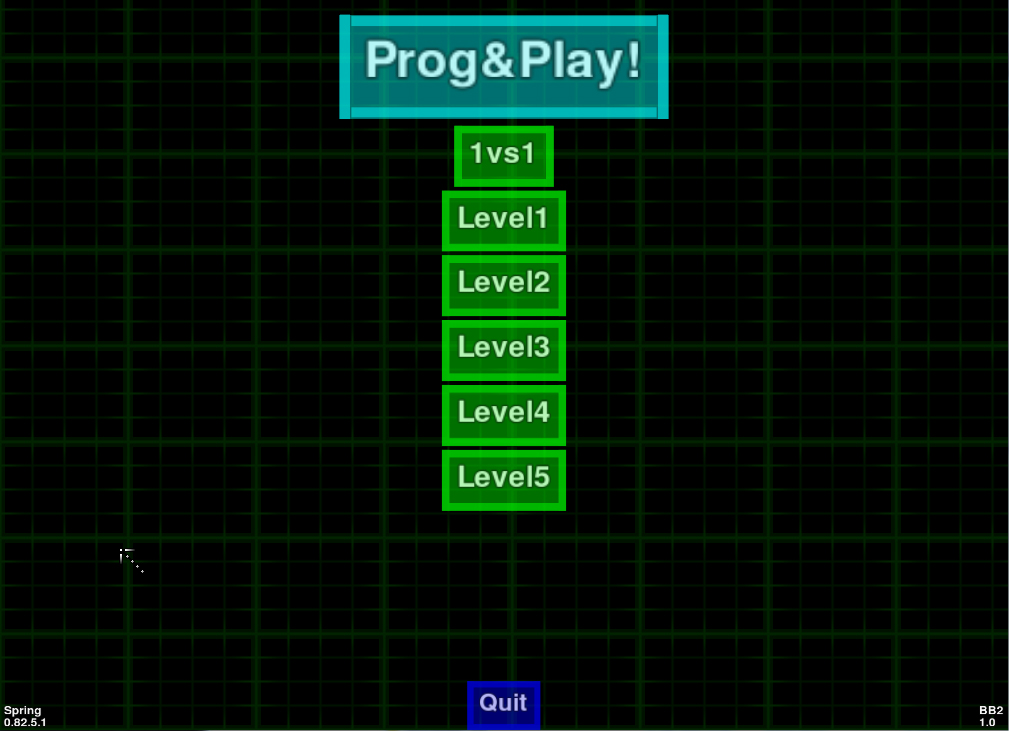
Joueur 2
Lancer le moteur sans lancer le scénario de jeu Byte Battle, cliquer sur le bouton « Direct connect » (1), entrer l'adresse IP communiquée par le premier joueur (2), indiquer le port 8451 (3), entrer l'identifiant Player2 (4) puis cliquer sur le bouton « Connect » (5) comme indiqué sur l'image ci-dessous.